こんにちは、ぐだおです。
今日はWordPressのテーマの変更の方法について紹介します。
WordPressの説明のところでも書きましたが、自分でスタイルシートを頑張って作らなくても、すでに公開されている様々なテーマを使えるところが、WordPressの利点です。
WordPressのテーマを変更してみよう
ダッシュボードから探す
まず、ダッシュボードの「別のテーマに変更する」を選びます。
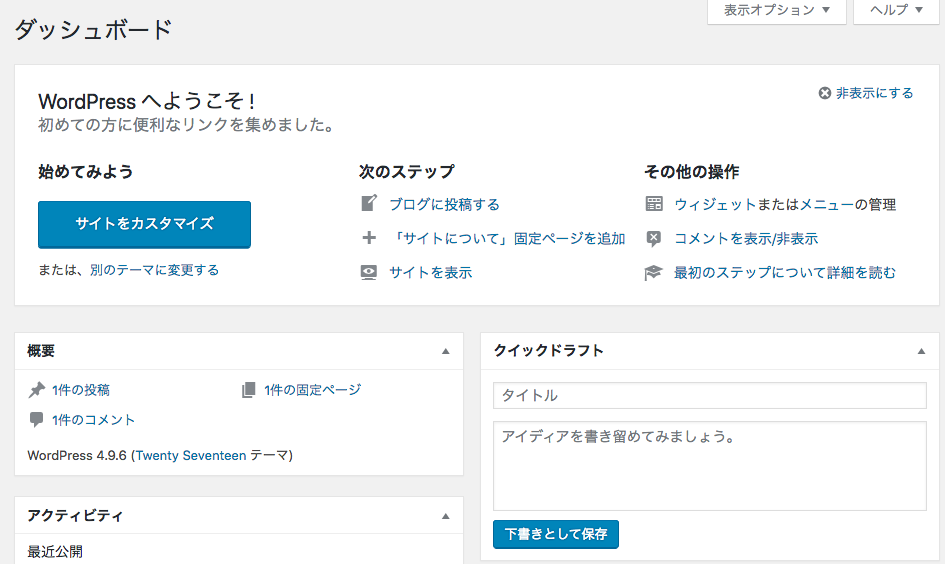
2018年6月現在はデフォルトではTwenty Seventeenが選択されており、他にTwenty FifteenとTwenty Sixteenがインストールされています。ここで新しいテーマをインストールしたい場合は、「WordPress.orgテーマ」を選びます。
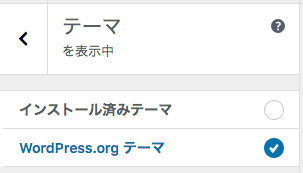
自分の使いたいテーマが既にあるという方は検索窓にテーマ名を入れて検索しましょう。
それ以外の方は、現時点で3,000以上のテーマが登録されているため、全てを見て選ぶというのは難しいので、自分の希望に合わせて条件を入れてテーマを絞り込みましょう。
![]()
左上のテーマの絞り込みを選ぶと、
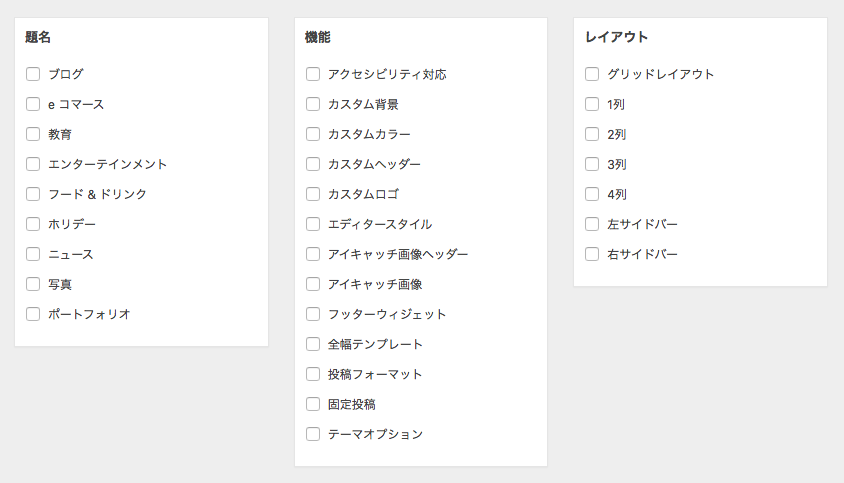
こんな感じの選択項目がでてくるので、自分のページの希望レイアウトだったり欲しい機能だったりを選んで絞り込んでいきましょう。気に入ったテーマがあったら「インストールしてプレビュー」をクリックしたら終わりです。あとは、実際にそのテーマを使うかどうかをプレビューの結果をみて判断しましょう。結果が気に入らなければ「有効化して公開」を選ばなければ、現在のテーマに戻ります。
気になるのを一通りインストールして確認したら、最初の画面に戻り、「インストール済みテーマ」の中から、最終的に選んだテーマをライブプレビューで選択して、その後に「有効化して公開」を選べばホームページの外観が切り替わります。
ここからの細かいテーマのカスタマイズについては別記事で書きましたのでそちらをご参照ください。
実は、一部のテーマだったり有料テーマはWordPress.orgには登録されていないために、別の方法でダウンロードしてインストールする必要があります。そのやり方についてはこちらに書きました。
サイドバーから探す
テーマの変更ははサイドバーの外観–>テーマからでもできます。
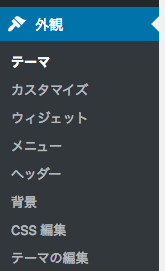
するとこのページが出てきますので、新規追加を選んで新しいテーマをインストールします。
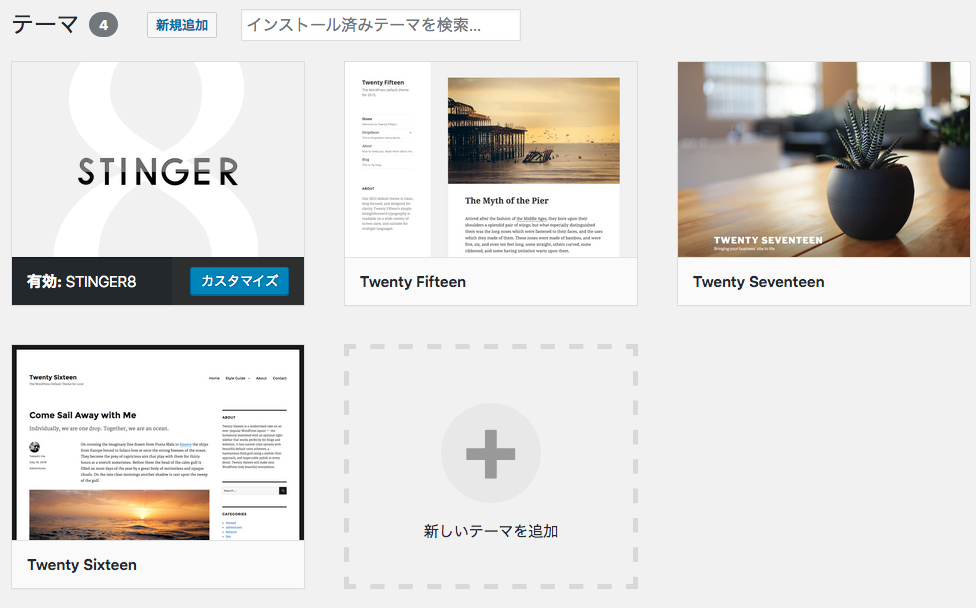
先ほどと同様にテーマを検索したり、

条件を指定したりできます。

あとは先ほどと同様に「プレビュー」でデザインを見たり、「インストール」して自分のページに適用するとどうなるのかを確認ます。
というわけで、テーマの変更のやり方でした。自分のお気に入りのテーマを見つけましょう。では。。。


コメント